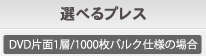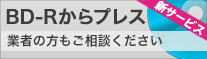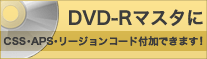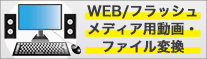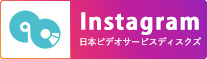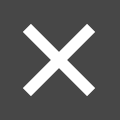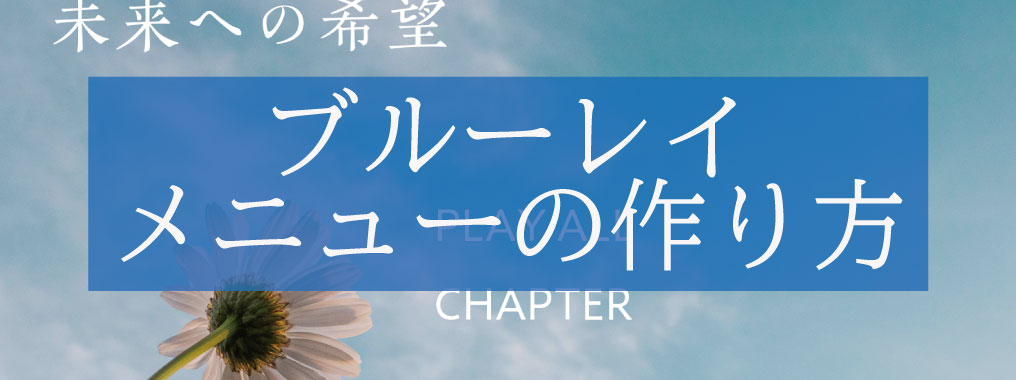 ※下記のテンプレート・メニューの作り方は、当社にオーサリングをご依頼頂く場合となります。ご自分で作成される場合は、ソフトによって作り方が変わりますので、ご注意ください。
※下記のテンプレート・メニューの作り方は、当社にオーサリングをご依頼頂く場合となります。ご自分で作成される場合は、ソフトによって作り方が変わりますので、ご注意ください。よくあるメニュー構成・テンプレート
 1枚の文字のみのメニュー
1枚の文字のみのメニュー
1枚で文字のみで構成されたシンプルなメニューです。Photoshopのpsdファイルになります。
下記のダウンロードボタンよりダウンロード頂けます。

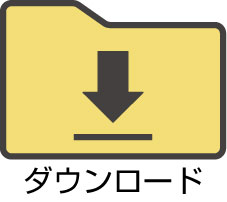
 1枚のサムネイルありのメニュー
1枚のサムネイルありのメニュー
1枚で文字とサムネイルで構成されたシンプルなメニューです。Photoshopのpsdファイルになります。
下記のダウンロードボタンよりダウンロード頂けます。

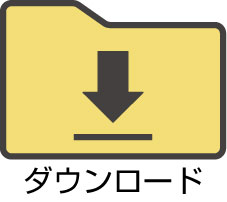
 2枚のサムネイルありのメニュー
2枚のサムネイルありのメニュー
2枚の文字とサムネイルで構成されたメニューです。NEXT、BACKのボタンでメニューの行き来ができます。
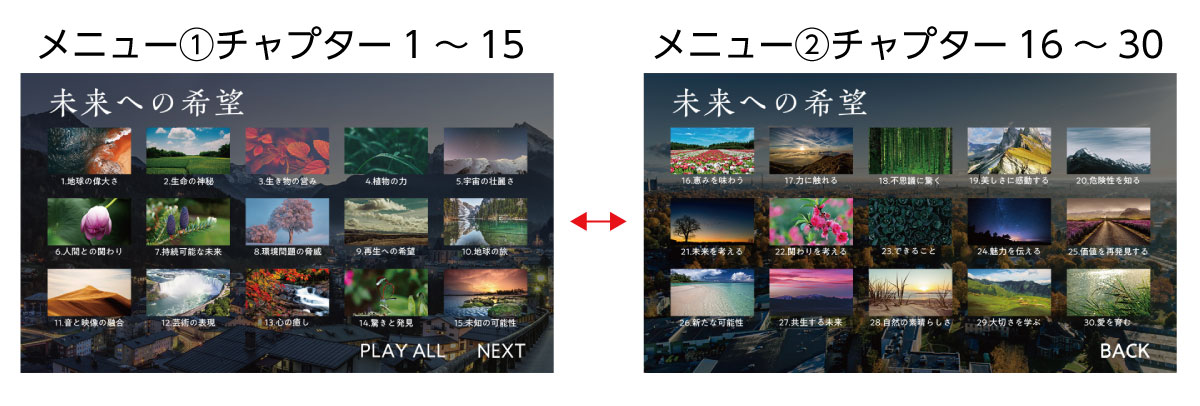
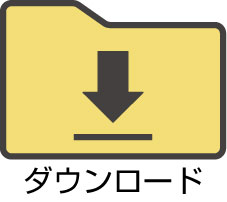
 3枚のテキストメニュー
3枚のテキストメニュー
3枚のテキストで構成されたメニューです。チャプターメニューと特典メニューは、BACKのボタンでトップメニューに戻ることができます。
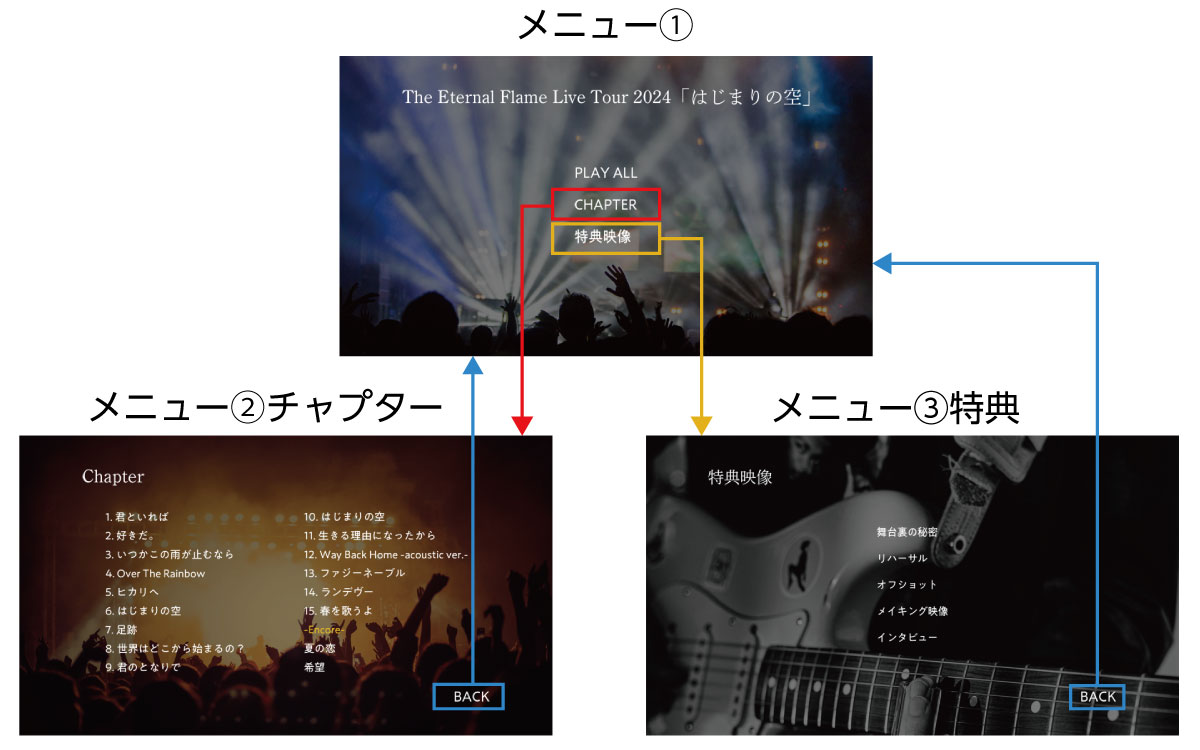
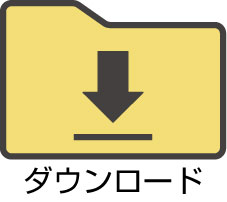
 3枚のサムネイルありのメニュー
3枚のサムネイルありのメニュー
3枚の文字とサムネイルで構成されたメニューですチャプターメニューは行き来でき、それぞれBACK、TOPのボタンでトップメニューに戻ることができます。
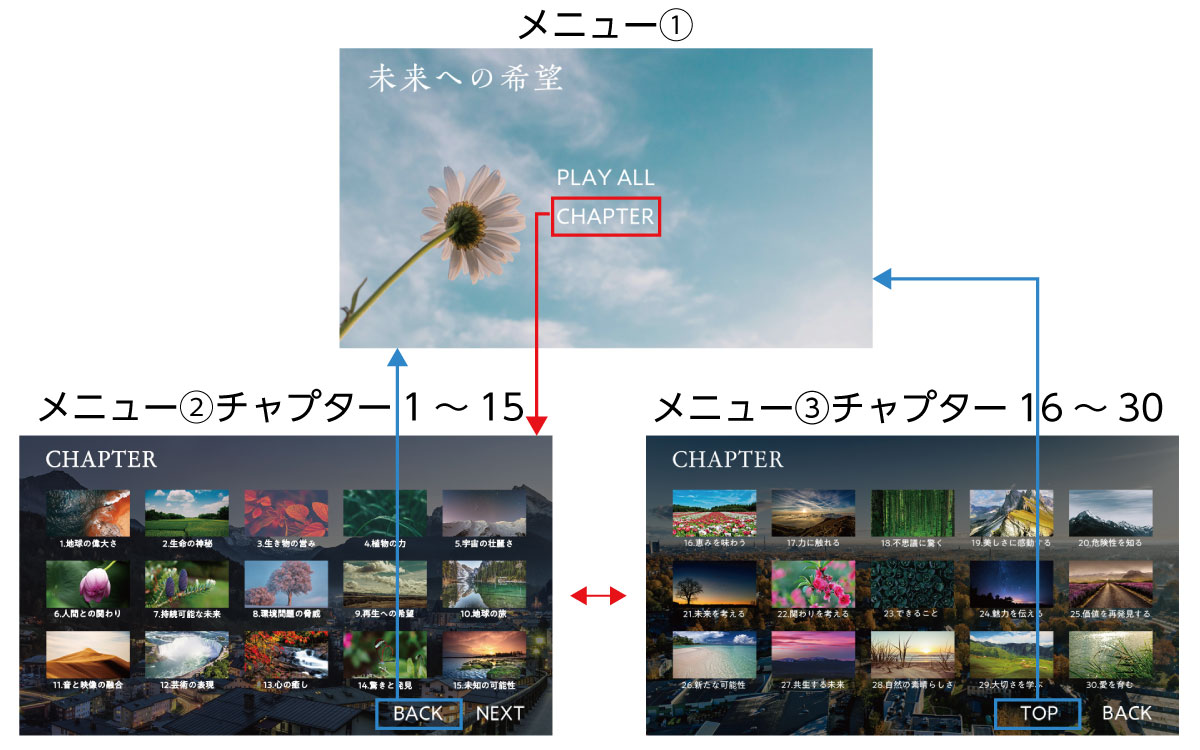
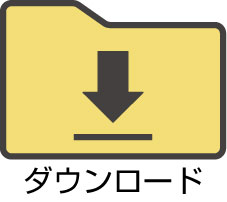
ブルーレイメニューの仕様
ブルーレイオーサリングの概要はこちらをご確認ください。 1920×1080pixelで作成します。
1920×1080pixelで作成します。
ブルーレイとDVD両方共通のメニューで作成する場合、DVDのプレビュー用に一度解像度を720×480pixelに落として、文字の潰れ具合を確認してみることをおすすめします。 1枚のメニューのボタンの個数は最大20~30が目安
1枚のメニューのボタンの個数は最大20~30が目安
1枚のメニューのボタンはDVDと違い個数の制限がありません。ただし、メニューの文字が読める大きさが望ましいため、
実質20~30個ぐらいまでが限界です。
 選択色に使える色数は256色
選択色に使える色数は256色
当社ではHDMV方式のブルーレイを作成致します。そのため、メニューに使える色数は256色までとなります。選択色の形も256色までなので曲線なども可能です。ただし、選択範囲は正方形になるため、他の部分が被りがないか注意が必要となります。
※BD-Javaをご希望の場合はご相談ください。
メニュー作成のやり方・工程
 Photoshopで新規ドキュメントを作成
Photoshopで新規ドキュメントを作成
Photoshopで「ファイル」→「新規」から1920×1080pixel、RGBカラー、正方形ピクセルで新規ファイルを作成します。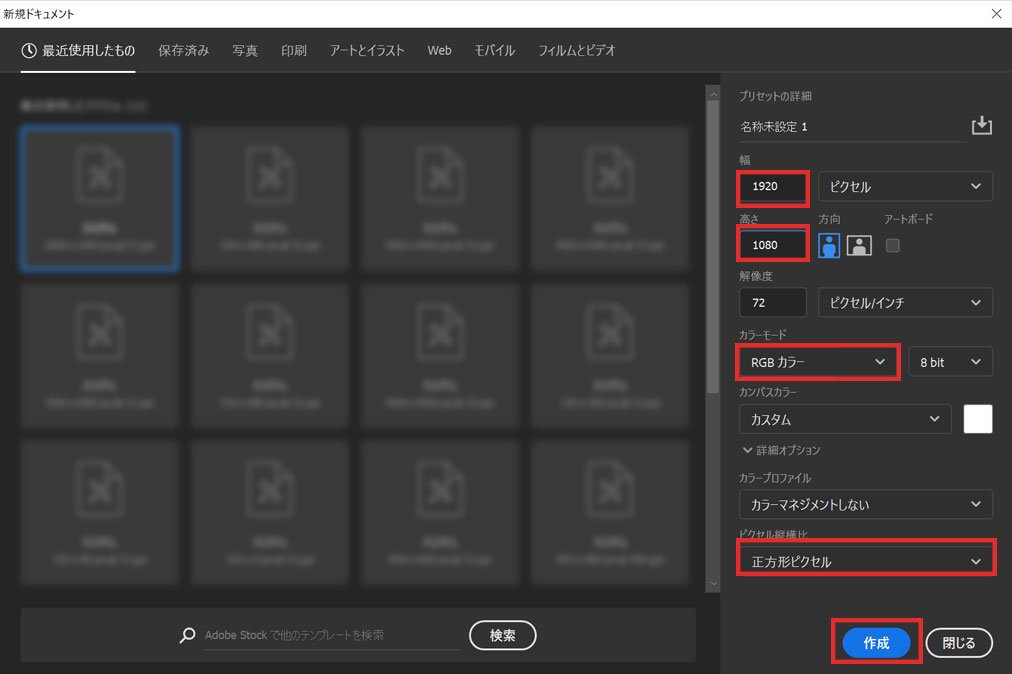
 背景を配置
背景を配置
背景を配置します。
 テキスト、ボタンを配置
テキスト、ボタンを配置
テキスト、ボタンを配置します。
 選択色、決定色を作成
選択色、決定色を作成
選択色、決定色をレイヤーごとに分けて作成します。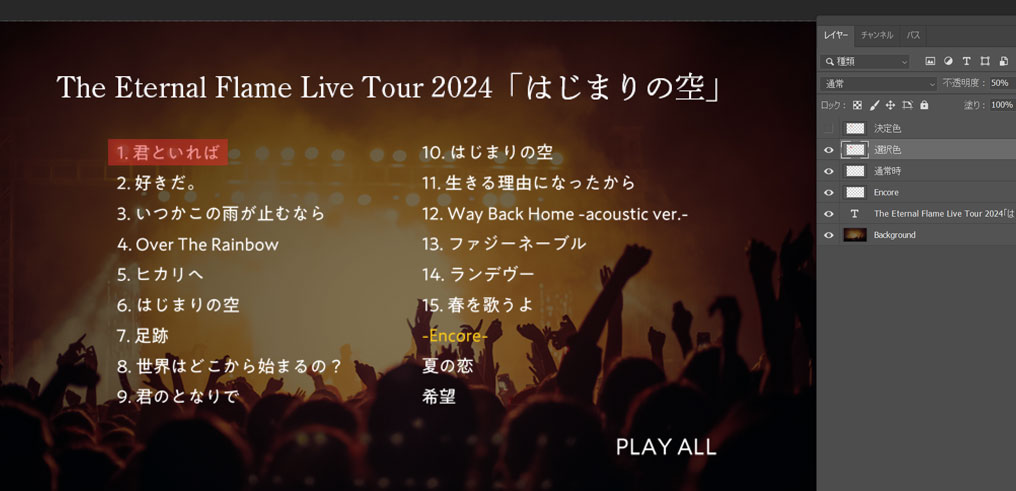
 レイヤーを整理する
レイヤーを整理する
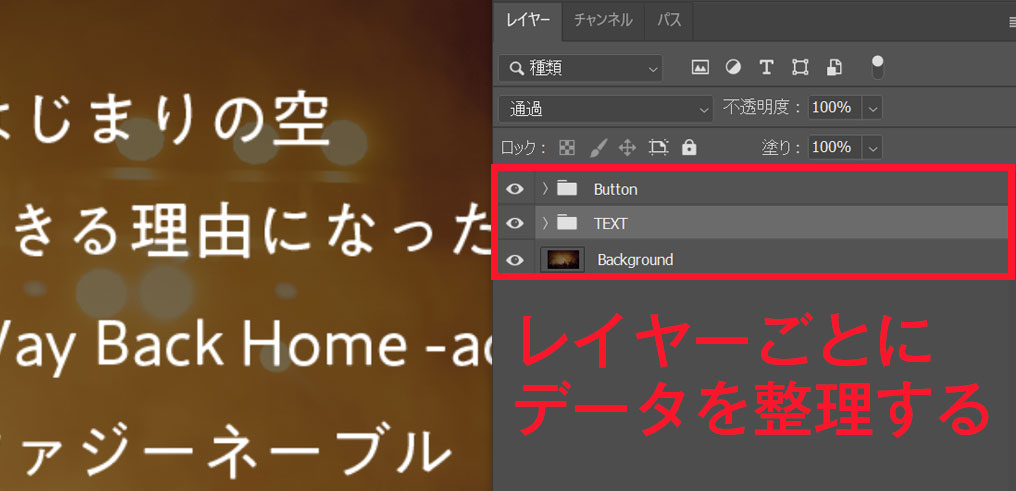
レイヤーごとに整理します。
選択範囲の注意点
DVDもブルーレイもボタンの選択範囲は四角になります。例えばこのようなメニューがあって
ボタンを選択時に右側に音符が出るようなデザインだとします。

2番目を選択したときは2の隣に音符がつきます。

このような仕様ですと、一見問題ないようにみえますが、
選択範囲は「文字+♪」を囲んだ四角が範囲となります。
そのため、実際には下記のようは形になります。

赤と青の選択領域が完全に被ってしまっています。
これはDVDもブルーレイも規格上NGとなります。
そのため、♪を文字の高さ程度に合わせてあげる必要があります。
お問い合わせ
イベントが急に決まり、短納期でDVD500枚を作らなければならず、どこに問い合わせしても納期が間に合わず困っていたところ、こちらの特急サービスを見つけました!
おかげで、納品に間に合わすことができ、大変助かりました。
東京都/芸能事務所
ご利用頂いたサービス
製品の付属品として、製品使用説明DVDを作るにあたり経験が無く、大変困っていたところ、こちらのHPを見つけました!
お問い合わせから相談したところ、とても親身に話を聞いていただき、満足のいく結果を得られました。
オーサリングからお願いしたのですが、オーサリングという言葉自体はじめて知りました。
専門用語も丁寧に説明してもらい、安心して頼むことができました。
また機会がありましたらどうぞよろしくお願い致します。
東京都/スポーツ用品会社
ご利用頂いたサービス
海外プレスを依頼したところ、ほんとうに満足のいくCDを作ってくれました。
ジャケットは現物支給して、完成品の状態で納品してもらいました。
納期も希望どおりで、クライアントにも喜んでいただけました。
広島県/イベント会社
ご利用頂いたサービス